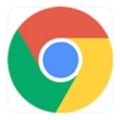如何管理您的谷歌浏览器标签?
您可能希望在 Google Chrome 中跨多个页面工作。但是导航多个选项卡可能会让人感到困惑。您可能会忘记打开了哪些页面,想要一次关闭几个选项卡,或者恢复最近关闭的网页。幸运的是,Chrome 提供了各种功能和工具,可以帮助您更轻松、更快速地管理标签页。
您可以关闭除当前选项卡以外的所有选项卡,关闭当前选项卡右侧的所有选项卡,或暂时将选项卡固定到第一个位置,以便始终可用。您可以重新打开无意中关闭的选项卡,将选项卡式页面拖到其自己的单独窗口中,并将 Chrome 设置为从您离开的位置继续,这样所有打开的选项卡每次都会重新出现。通过正确的扩展,您可以执行其他技巧。

打开新标签
让我们从一些基础知识开始。在您的计算机上启动 Chrome 并打开一个网页。要将第二个页面作为选项卡打开,只需单击第一个选项卡旁边的 + 号或右键单击第一个选项卡并选择新选项卡。您还可以通过右键单击链接并选择“在新选项卡中打开链接”选项直接将链接打开到新选项卡。
新选项卡的打开位置取决于您打开它的方式。如果您单击标签行末尾的 + 号,新标签将出现在行尾。如果通过右键菜单创建选项卡,新选项卡将出现在当前选项卡的右侧。
重复标签
您可以将页面复制为新选项卡,这是查看页面的两个单独部分而无需上下滚动的便捷方式。为此,请右键单击选项卡并选择复制。
组织标签
Chrome 允许您以多种方式组织标签。单击并向左或向右拖动选项卡以重新排列选项卡。如果您想在其他选项卡之外查看和使用它,您还可以将选项卡式页面移动到其自己的单独窗口中。为此,请将选项卡从选项卡行向下拖动,直到它打开到一个窗口中。如果您希望将新窗口移回选项卡,请通过选项卡将其拖放到另一个实例的选项卡行的任意位置。
关闭标签
您可以通过单击 X 或右键单击选项卡并选择关闭选项卡来关闭选项卡。但是,您也可以通过选择关闭其他选项卡来关闭您所在的选项卡以外的所有选项卡。单击右侧的关闭选项卡,关闭打开的选项卡右侧的所有内容。
重新打开关闭的标签
如果您错误地关闭了选项卡,请通过右键单击任何选项卡并选择重新打开已关闭的选项卡来恢复它。Chrome 会打开您关闭的最后一个标签页。重复此过程,直到您打开所有要恢复的已关闭选项卡。
重新打开关闭的窗口
如果您不小心关闭了一个窗口,您也可以重新打开整个窗口。如果您遇到这种情况,请打开一个新窗口并右键单击新建选项卡,然后选择重新打开关闭的窗口。Chrome 会重新打开您关闭窗口时打开的所有选项卡。您甚至可以重新打开在最初关闭窗口之前关闭的各个选项卡。
固定标签
您是否每天都在浏览器窗口中打开相同的网站?与其每天早上输入他们的网址,不如固定这些网站,以便您的浏览器在您每次打开时自动加载它们。
打开要固定的站点,右键单击选项卡,然后选择固定选项卡。对您想要固定的任何其他页面执行相同操作,即使您关闭并重新打开 Chrome,该选项卡也会保留在那里。
当 Chrome 重新打开时,您会注意到固定页面将在标签行左侧显示为一个小图标。单击图标可完全打开页面。您可以通过右键单击选项卡并选择取消固定选项卡来删除固定选项卡。
从你离开的地方继续
这是每次启动 Chrome 时轻松返回所有打开的标签页的方法。单击三点图标 () 并转到设置。滚动到“启动时”部分,然后选择从上次中断的地方继续。现在您可以关闭 Chrome,每次重新启动浏览器时,您关闭时打开的所有选项卡都会重新出现。
Chrome 扩展程序
Chrome 的内置功能很棒,但您可以通过正确的扩展来管理您的标签页。让我们看一下Chrome 商店中可用的一些内容(在新窗口中打开).
前面的标签
右键单击现有页面上的链接,然后将其作为新选项卡打开。注意会发生什么。焦点仍然在您现有的页面上,而不是跳转到新选项卡。您必须手动单击新选项卡才能查看其页面。前面的标签(在新窗口中打开)扩展程序会自动将焦点放在新选项卡上,以节省您的额外步骤。
保持标签
导航一个简单的选项卡菜单可能比在选项卡行中寻找所需页面更容易。保持标签(在新窗口中打开)创建这样的菜单。安装扩展,然后单击其工具栏图标。您可以从菜单中选择一个选项卡来打开页面。您还可以在菜单中上下移动选项卡、固定选项卡、刷新选项卡和删除选项卡。
伟大的吊带
您在 Chrome 中打开的每个选项卡都会占用更多计算机的内存和资源。伟大的吊带(在新窗口中打开)自动暂停您一段时间未查看的任何选项卡。您也可以手动控制它。单击扩展程序的工具栏图标。在这里,您可以立即暂停选项卡、将其设置为从不暂停、暂停所有其他选项卡或取消暂停所有选项卡。要唤醒暂停的标签,只需刷新它。
 谷歌浏览器电脑版
谷歌浏览器电脑版
硬件:Windows系统 版本:122.0.6261.6 大小:66.69MB 语言:简体中文 评分: 发布:2023-07-23 更新:2024-05-28 厂商:谷歌信息技术(中国)有限公司
 谷歌浏览器安卓版
谷歌浏览器安卓版
硬件:安卓系统 版本:122.0.3.456 大小:187.89MB 语言:简体中文 评分: 发布:2022-08-18 更新:2024-10-11 厂商:Google Inc.
 谷歌浏览器苹果版
谷歌浏览器苹果版
硬件:苹果系统 版本:122.0.6261.89 大小:200.4MB 语言:简体中文 评分: 发布:2022-01-23 更新:2024-03-12 厂商:Google LLC
跳转至官网

怎么调整谷歌浏览器的字体大小
怎么调整谷歌浏览器的字体大小?接下来小编就给大家带来谷歌浏览器调整字体大小具体方法教程,大家赶紧来看看了解一下吧。
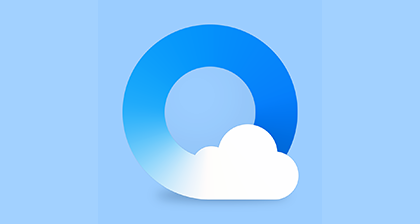
安卓版QQ浏览器夜间模式如何开启
大家平时在关灯后,肯定也会看看小说,看看视频,手机亮度会对我们的眼睛造成很大的伤害,所以QQ浏览器中的夜间模式很重要,一起来看看如何开启吧。

谷歌浏览器插件商店怎么打开
谷歌浏览器插件商店怎么打开?接下来就是小编带给大家的谷歌浏览器打开插件商店的方法教程,感兴趣的朋友不妨来了解一下。

谷歌浏览器如何清除托管应用数据
谷歌浏览器如何清除托管应用数据?下面小编给大家带来谷歌浏览器删除托管应用数据技巧一览,大家赶紧来看看了解一下吧。
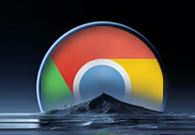
谷歌浏览器如何实现分屏浏览
本篇文章为大家带来解决【谷歌浏览器如何实现分屏浏览】问题的方法,需要设置谷歌浏览器分屏浏览的朋友可以一起来阅读学习。
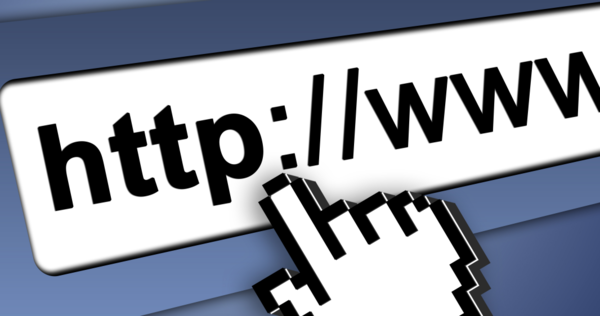
谷歌浏览器的单核与双核浏览器速度PK
现在很多人都在使用着各式各样的浏览器上网冲浪,谷歌浏览器就是其中之一,作为浏览器中的引领者,其技术毋庸置疑。一些小伙伴常常问小编,大家口中所说的浏览器单双核是什么意思?这会影响到浏览器的加载速度吗?
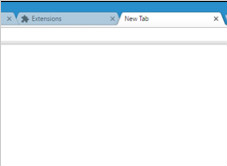
谷歌浏览器Ubuntu版安装后出现白屏怎么办?
你遇到了谷歌浏览器安装之后白屏的问题吗,小编的朋友现身说法,为您解决问题,快来学习一下吧!
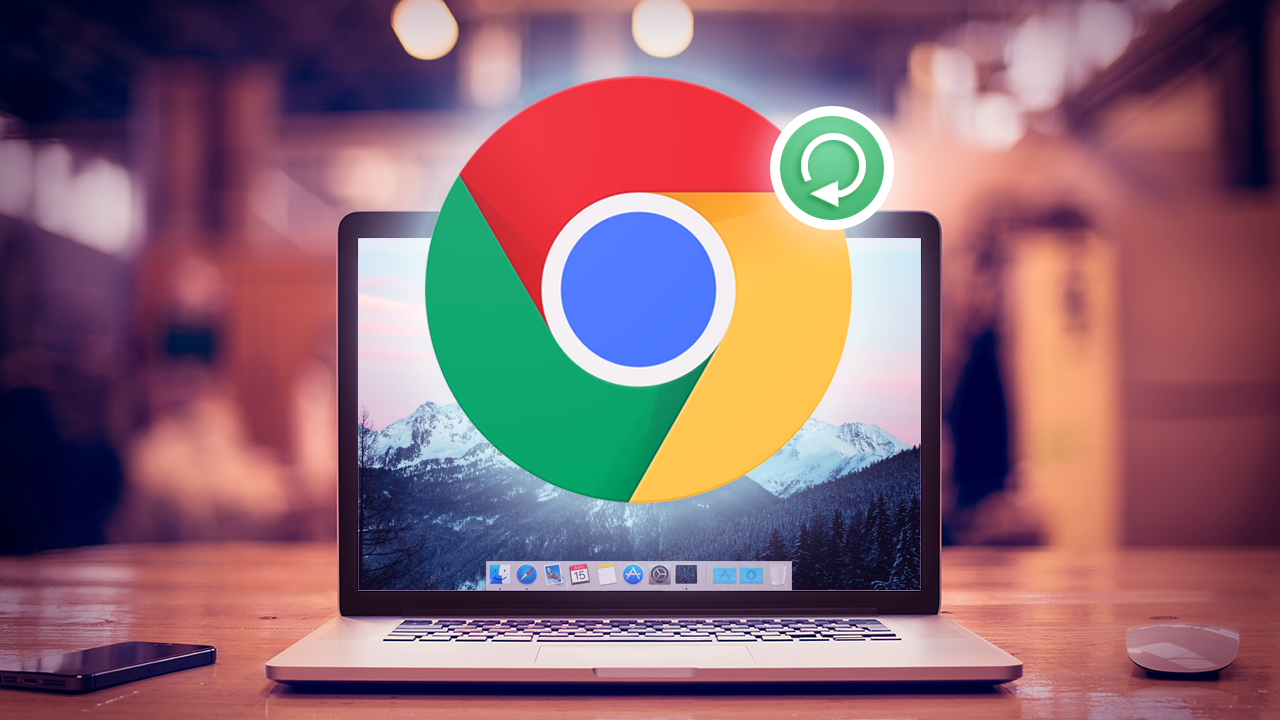
如何更新谷歌浏览器
如何更新谷歌浏览器?如果您想确保您使用的是最新版本的 Google Chrome 浏览器,以下是在桌面、Apple iOS 和 Android 设备上检查和更新的方法。
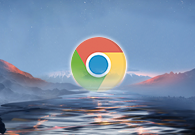
谷歌浏览器如何调整“插件的加载顺序”
虽然谷歌浏览器不支持直接调整插件的加载顺序,但通过一系列有效的管理和优化措施,可以显著改善插件的加载效率和使用体验。
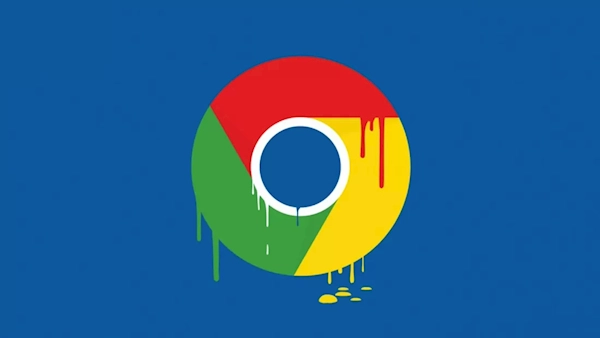
win10 系统下载chrome浏览器崩溃怎么处理?<解决方法>
Windows S10系统下chrome浏览器崩溃怎么办?这个问题主要出现在64位Chrome浏览器中,具体来说就是页面无法正常打开。
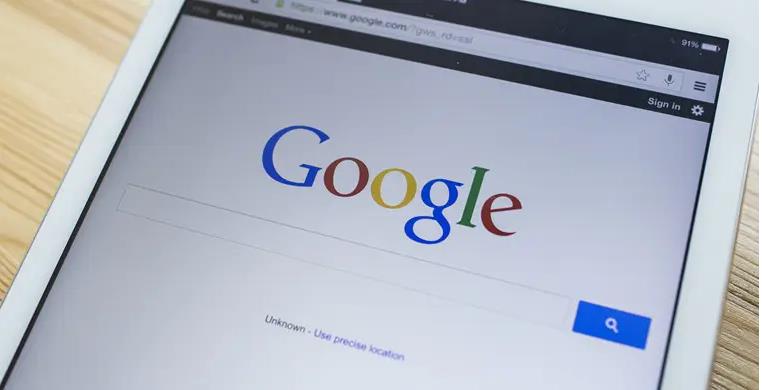
Ipad能安装Chrome浏览器吗?<安装方法介绍>
Chrome谷歌浏览器是目前使用人数、好评都比较高的一款浏览器了、深受用户的喜爱,追求的是全方位的快速体验,用起来方便,功能也非常强大。
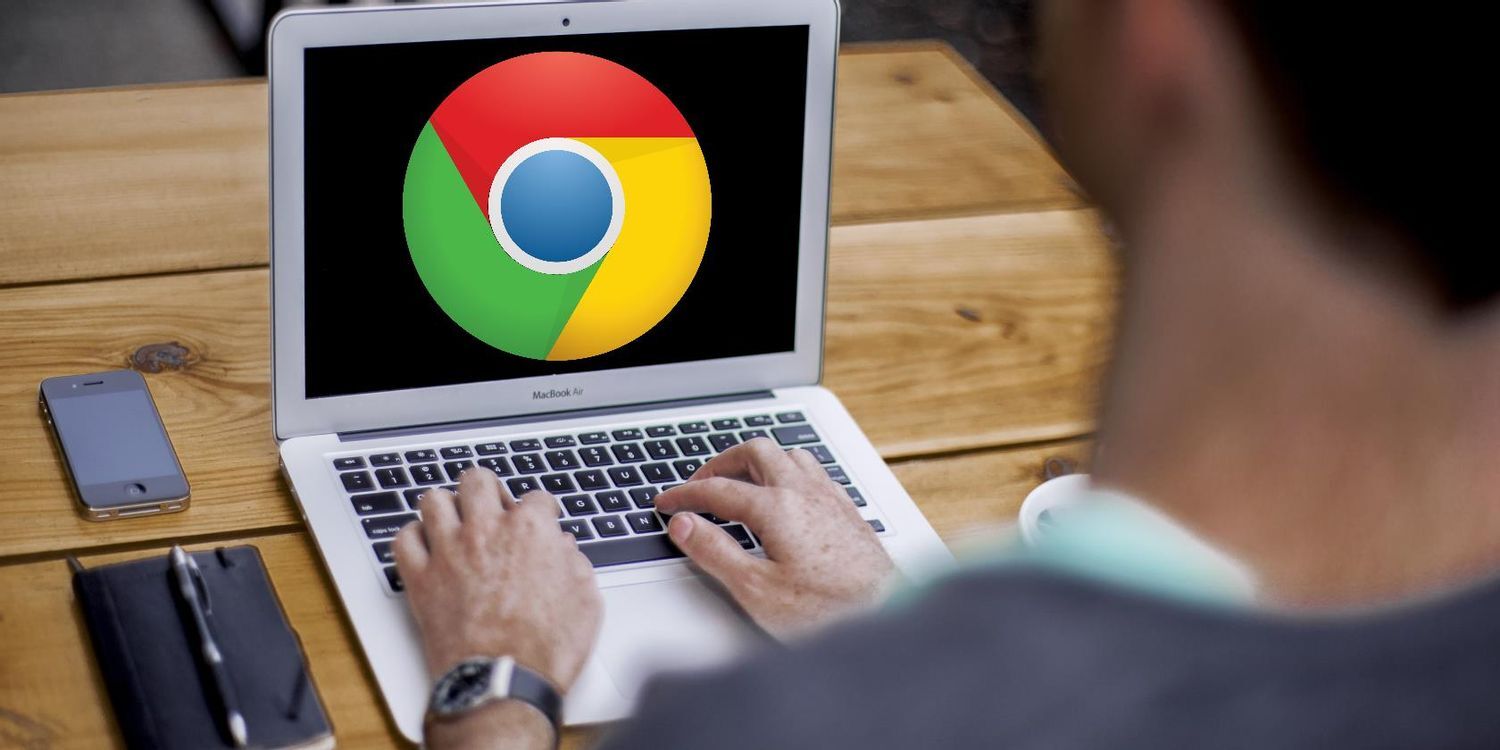
如何从 USB 驱动器运行 Google Chrome 操作系统?
您无需购买 Chromebook 即可享受 Chrome OS 的基于网络的桌面体验。以下是从 USB 驱动器运行 Chrome OS 的方法。

如何将 Google Chrome 中的主页设置为您最喜欢的网站?
用户可以将 Google Chrome 中的默认主页和登录页面更改为任何网站,以便在每次启动浏览器时打开
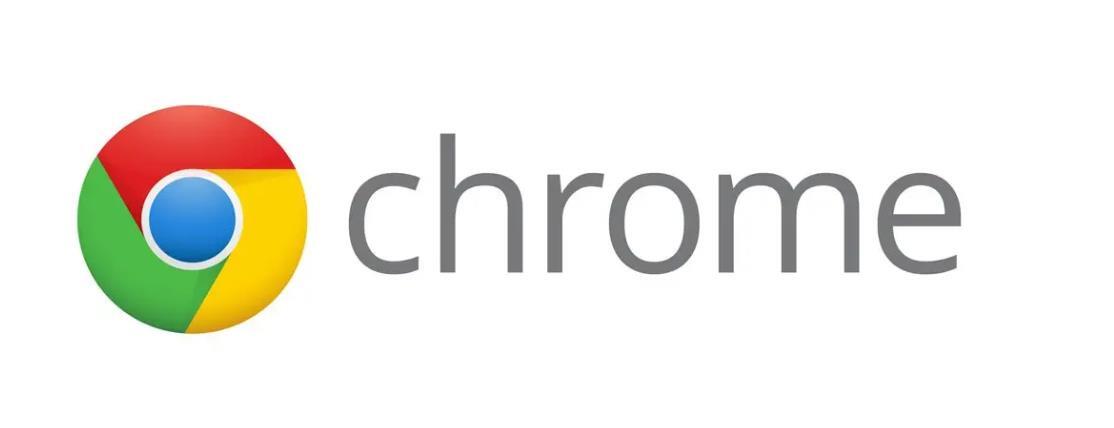
如何在 Google Chrome 中启用 Windows 操作系统拼写检查器?
微软团队积极尝试开发 Chromium 项目,以提升整体浏览体验。开发者通过插入Windows自己的软件,为你提供了在谷歌Chrome中启用Windows操作系统拼写检查器的能力。该功能目前仅在某些浏览器的开发版本中可用。
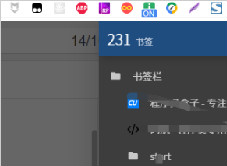
chrome无法登录同步怎么办_谷歌浏览器同步数据方法
谷歌浏览器经常出现在别的设备登录数据却无法同步的问题?一个插件解决你的问题!
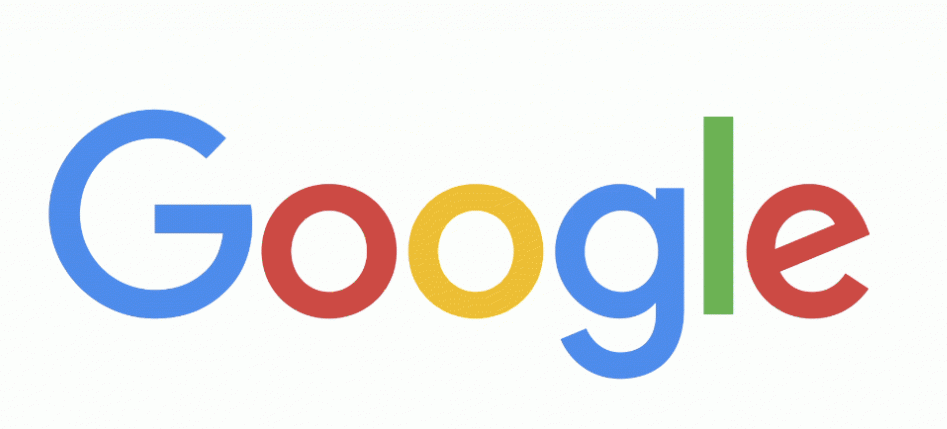
如何更改iOS版Chrome中的默认搜索引擎?
本文解释了如何在使用Chrome浏览器在iOS设备上,如苹果手机或者苹果平板电脑。说明涵盖iOS 12及以后版本。
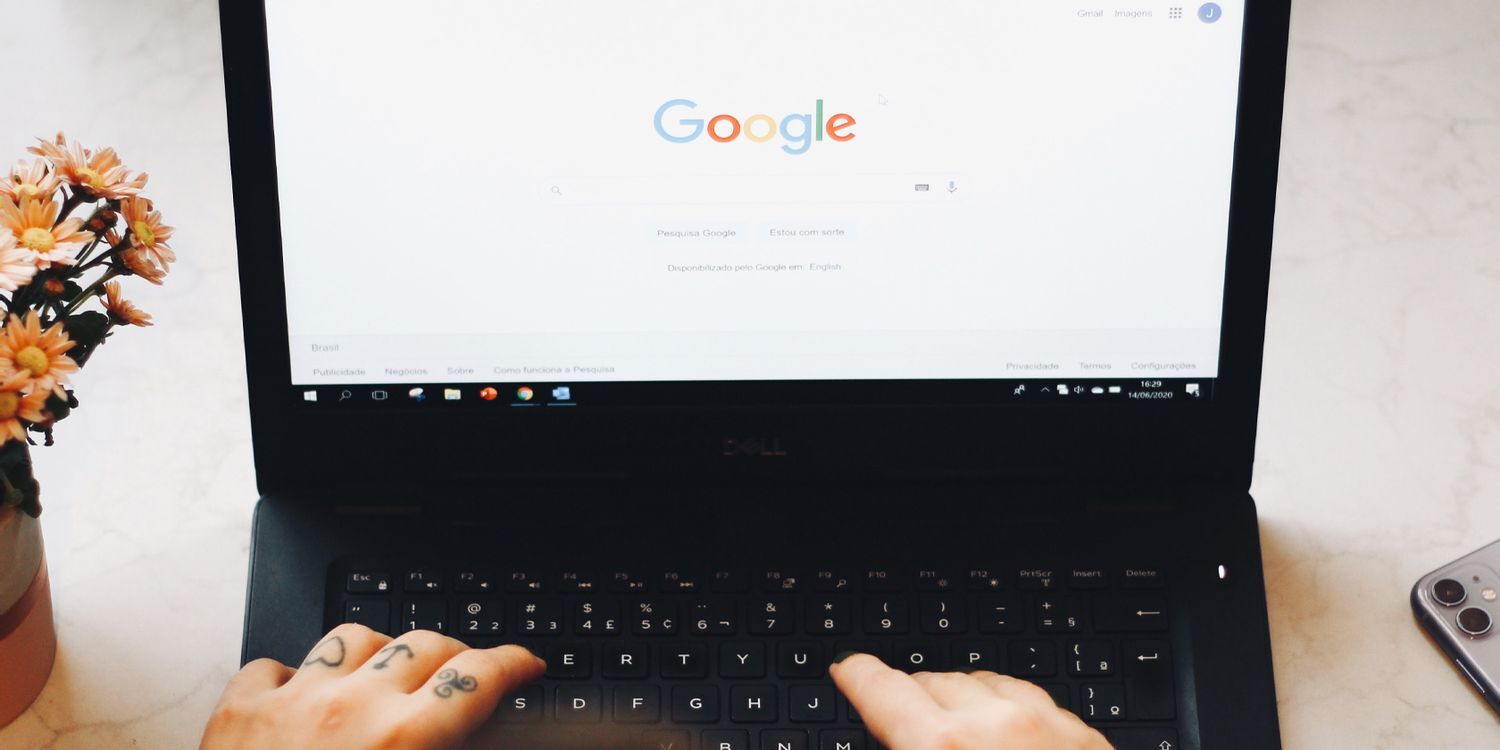
如何修复Windows版Google Chrome上的ERR ADDRESS UNREACHABLE错误?
Chrome 是世界上最受欢迎的浏览器,但它也存在问题。以下是如何修复 Windows 中的 ERR_ADDRESS_UNREACHABLE 错误。
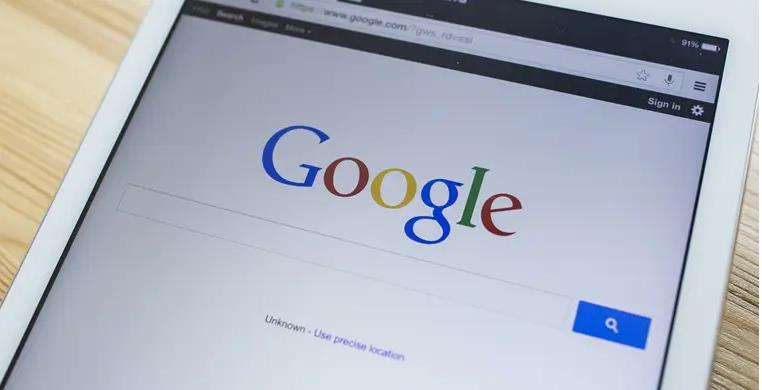
如何修复google chrome让它不那么糟糕?
您所做的任何事情都无法修复 Google Chrome,但您可以让它变得更容易忍受。